如何在Excel中快速列印批註?
Excel 是一款功能強大的資料管理和分析工具,它提供了一系列功能來簡化任務並提高工作效率。其中一項功能是在單元格中新增批註,為資料條目提供有用的見解或解釋。在簡報中或與同事或客戶共享資訊時,將這些批註與工作表一起打印出來非常有用。在本文中,我們將探討一些關於如何在Excel中快速列印批註的有效方法。
在Excel中新增批註的好處
增強溝通
在Excel中使用批註的一個重要優勢是改進了電子表格內的溝通。透過允許使用者直接在特定單元格或資料範圍內留下注釋或解釋,批註為協作工作提供了一個便捷的平臺。團隊成員可以新增寶貴的見解,而無需更改或弄亂周圍的資訊。這促進了同事之間無縫的知識共享,從而提高了理解力和更有效率的團隊合作。
上下文清晰度
批註提供了有價值的上下文細節,這些細節伴隨著Excel工作表中的特定單元格值或公式。當與不熟悉您工作背後基本邏輯的其他人共享複雜的計算或獨特場景時,這些註釋至關重要。透過這些備註提供額外的上下文,您可以使使用者快速掌握複雜的概念並準確地解讀您的意圖,最終避免混淆或誤解。
簡化工作流程
批註透過充當未來需要在多個團隊成員協作處理的電子表格中進行修改或更新的提醒來簡化工作流程。這些個人時間戳允許貢獻者快速查明需要關注的區域,而無需冗長的電子郵件鏈或外部溝通渠道。
審計跟蹤功能
對於非常重視透明度和問責制的組織,批註功能有助於在Excel工作表中輕鬆建立審計跟蹤,從而可以輕鬆跟蹤與特定單元格、公式、表格或列相關的決策過程中的相關討論,有效地減少複雜報告任務中的人為錯誤。
技術援助和學習
批註不僅對於初學者,而且對於經驗豐富的Excel使用者來說都是一個極好的工具。使用者可以留下批註來解釋他們開發的某些複雜公式、函式或過程。當在團隊中工作時,這方面充當了一個很好的學習機制,允許成員在協作專案時間接提高他們的個人技能。
示例 1:使用“頁面設定”選項在Excel中列印批註
步驟 1
Excel的“頁面設定”選項允許使用者控制他們希望在工作表中列印的內容。選擇包含批註的單元格的區域。
按住Ctrl鍵,同時選擇包含批註框的多個區域。
確保您已選擇所有所需的單元格。

步驟 2
訪問“頁面佈局”選項卡。點選“列印標題”。將出現一個名為“頁面設定”的對話方塊。在這裡,我們可以修改與列印相關的其他設定。

步驟 3
在“頁面設定”對話方塊中導航到“工作表”選項卡。找到名為“列印”的部分。然後,在“批註”下找到並選擇名為“在工作表末尾”的選項。調整其他列印設定(可選)。根據我們的要求,我們可能需要使用此對話方塊中提供的選項調整邊距、方向和紙張大小。

步驟 4
列印文件。在繼續按通常方式(透過檔案 > 列印或按Ctrl + P)進行列印之前,修改任何必要的設定後,點選“確定”。

示例 2:使用VBA宏在Excel中列印批註
步驟 1
此方法非常適合批次列印大量批註。開啟包含批註的Excel工作表。

步驟 2
(對於Windows使用者):按Alt+F11開啟Visual Basic for Applications (VBA)編輯器。或者,從頂部選單轉到開發工具 -> Visual Basic。
(對於Mac使用者):不幸的是,VBA宏無法在本地Mac Office應用程式中執行。但是,我們可以使用Parallels Desktop等第三方應用程式或利用專門針對macOS的線上VBA編輯器平臺來執行它們。

在VBA編輯器中,透過轉到插入 -> 模組插入一個新模組。
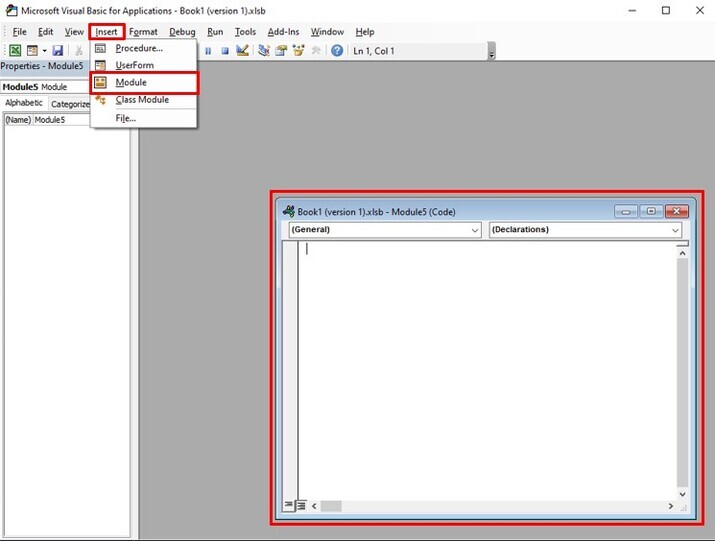
步驟 4
稍後,將以下程式碼複製並貼上到空白模組中
Sub Print_Comments()
Application.DisplayCommentIndicator = g4CommentAndIndicator
ActiveSheet.PageSetup.PrintComments = g4PrintSheetEnd
'(or) ActiveSheet.PageSetup.PrintComments = g4PrintInPlace
ActiveSheet.PrintPreview
End Sub
以上程式碼會一次性列印所有批註工作表。如果我們只需要特定的工作表或不同的選項,可以根據我們的需求相應地修改它們。
步驟 5
按F5或從工具欄選單中點選執行,然後選擇執行子程式或使用者窗體選項,或者按Ctrl + G快捷鍵。
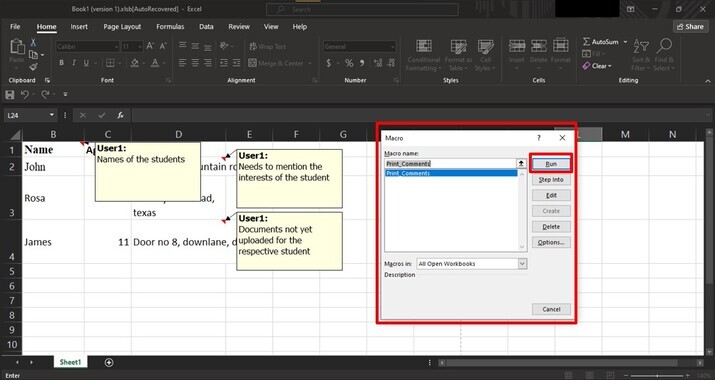
步驟 6
最終視窗將顯示如下,其中僅包含Excel工作表中的批註。

結論
在Excel中列印批註通常會被忽略,但它可以極大地增強資料理解和演示效果。透過遵循這些方法,使用者可以快速配置工作表以列印不僅單元格內容,還列印關聯的註釋。無論我們更喜歡透過頁面設定調整設定還是使用宏,重要的是根據個人喜好和列印要求測試各種方法。有了這些有用的技巧,在Excel的多功能環境中高效地列印包含批註的工作表將成為一項簡單的任務。


 資料結構
資料結構 網路
網路 RDBMS
RDBMS 作業系統
作業系統 Java
Java iOS
iOS HTML
HTML CSS
CSS Android
Android Python
Python C語言程式設計
C語言程式設計 C++
C++ C#
C# MongoDB
MongoDB MySQL
MySQL Javascript
Javascript PHP
PHP